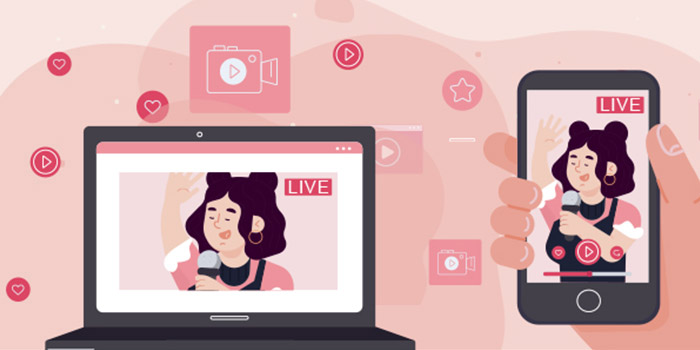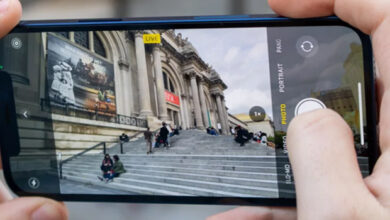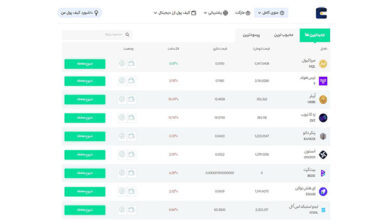12 روش و تنظیم کارساز برای کاهش مصرف اینترنت گوشی اندروید
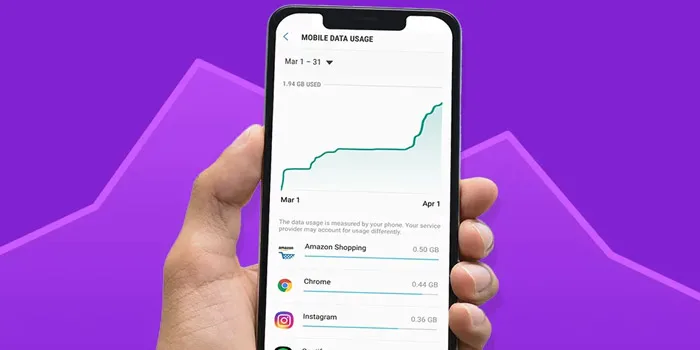
در چند سال اخیر، مصرف اینترنت 🌐 تا حد زیادی بالاتر رفته است. یکی از علتهای تمام شدن سریع حجم اینترنت، مصرف زیاد دیتا توسط برنامههای گوشی است. در مطلب امروز لینک 2 دانلودبه شما ۱۲ روش و تنظیم کارساز برای کاهش مصرف اینترنت گوشی اندروید را آموزش میدهیم.
کاهش مصرف زیاد اینترنت اندروید
?How to to Reduce Mobile Data Usage on Android
مصرف زیاد اینترنت گوشی یک مسئله آزار دهنده است. متاسفانه چیزی به نام کد کاهش مصرف اینترنت همراه اول یا ایرانسل وجود ندارد. شما تنها میتوانید از کد *۱۰۰*۱۱# استفاده کنید تا هنگام تمام شدن حجم بسته، اینترنت شما قطع بشود و هزینه اضافی ایجاد نکند. با این وجود راه هایی برای کاهش مصرف اینترنت گوشی شما وجود دارد که در ادامه به آنها میپردازیم.
۱- تشخیص میزان مصرف داده
برای مدیریت مصرف اینترنت اندروید، ابتدا باید بفهمید مصرف دیتا شما چقدر است و کدام برنامهها اینترنت شما را بیشتر مصرف میکنند. روش دیدن مصرف اینترنت اندروید بسته به نسخه اندروید شما متفاوت است. در ادامه، نحوه این کار را به شما آموزش میدهیم.
- نسخههای قدیمیتر اندروید: به بخش Network & Internet بروید، سپس روی Data usage ضربه بزنید و در صفحه نمایش Mobile Data Usage را انتخاب کنید.
- نسخههای جدیدتر اندروید تا سال ۲۰۲۱: همان بخش Network & Internet را باز کنید و سپس روی Mobile network ضربه برنید. در این بخش به App Data Usage بروید.
- نسخه Google اندروید ۱۲: به بخش Network & Internet رفته و سپس روی Internet ضربه بزنید. سپس نماد چرخ دنده در کنار نام شرکت مخابراتی خود را انتخاب کرده و سپس روی App Data Usage ضربه بزنید.
- نسخههای اخیر اندروید در گوشی سامسونگ: به بخش Connections تنظیمات سیستم بروید، سپس به Data Usage رفته و روی Mobile Data Usage ضربه بزنید.
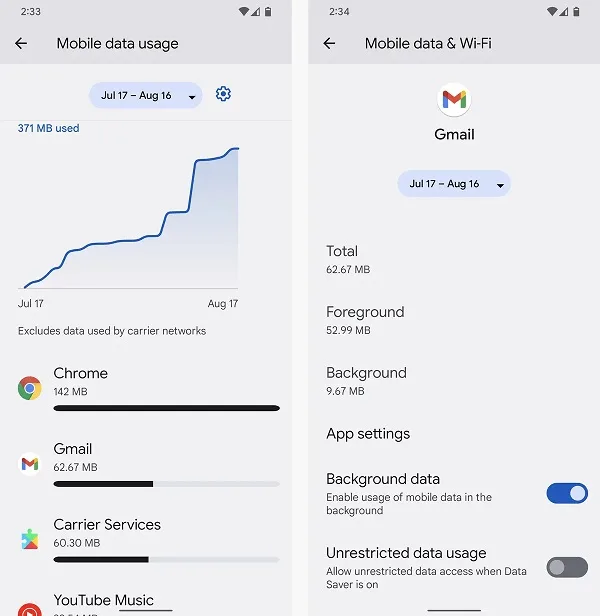
بررسی کنید که کدام برنامه ها اینترنت زیادی را مصرف کردهاند. گاهی اوقات بعضی سایتها یا برنامهها که به طور خودکار فیلم پخش میکنند میتوانند علت مصرف زیاد اینترنت باشند.
۲- محدود کردن مصرف داده
یکی از بهترین راه ها برای کاهش مصرف داده در گوشی اندرویدی خود، تعیین محدودیت مصرف دیتا است. در این حالت شما نمیتوانید بیشتر از یک مقدار مشخص در ماه از اینترنت گوشی خود استفاده کنید. این ویژگی تقریباً در تمام گوشیهای اندرویدی وجود دارد. در اینجا نحوه تنظیم Data Limit را برای شما آوردهایم:
تنظیمات را در گوشی Android خود باز کنید.
روی Network and Internet ضربه بزنید سپس Mobile Network را انتخاب کنید.
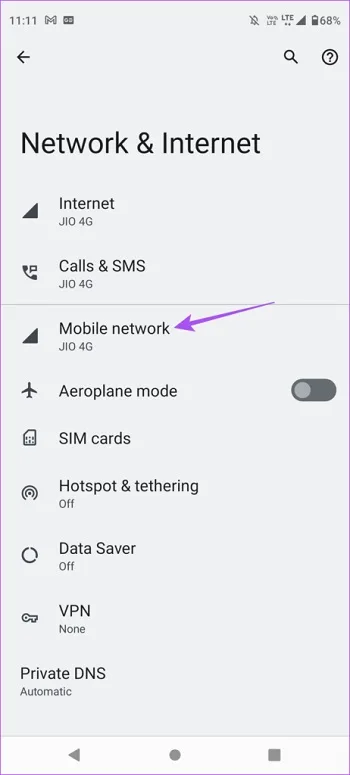
به Data Warning & Limit بروید.
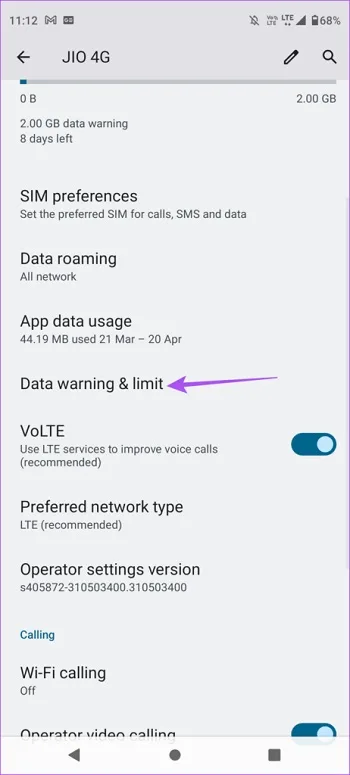
روی کلید کنار Set Data Limit ضربه بزنید. سپس OK را انتخاب کنید.
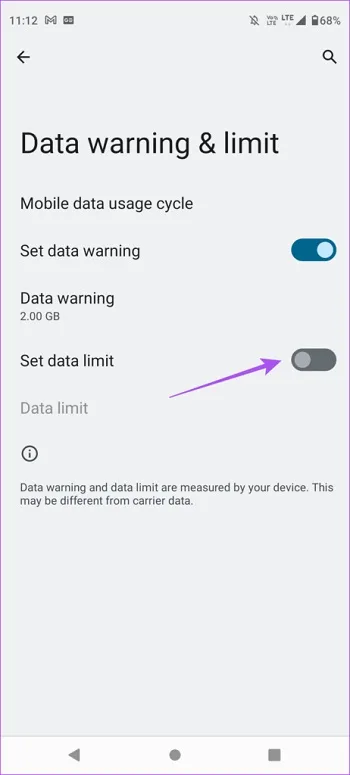
اکنون روی Data Limit ضربه بزنید و محدودیت دادهای مدنظر خود را تایپ کنید. از نظر میزان مصرف دیتا نیز باید بین مگابایت و گیگابایت یکی را انتخاب کنید.
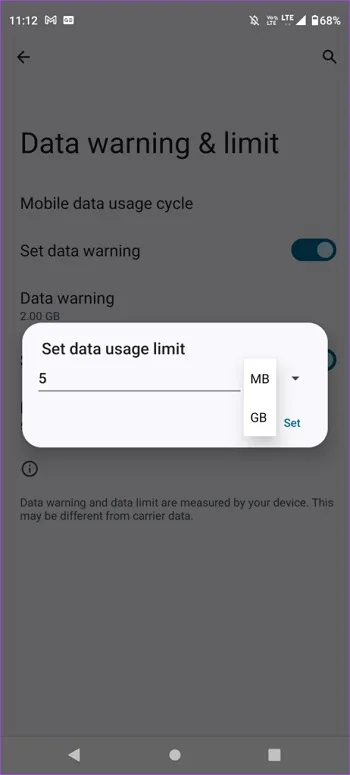
اکنون برای تایید روی Set ضربه بزنید.
۳- استفاده از Data Saver برای کاهش مصرف اینترنت گوشی
شما با Data Saver در گوشی Android میتوانید مصرف اینترنت گوشی خود را کاهش دهید. Data Saver از ارسال یا دریافت داده در پسزمینه برخی از برنامهها جلوگیری میکند. این امر در مورد شبکه وای فای شما نیز صدق می کند و از مصرف زیاد دیتا گوشی شما جلوگیری میکند. در اینجا نحوه استفاده از این روش موثر برای محدود کردن استفاده از اینترنت در گوشی را آوردهایم:
تنظیمات را در گوشی Android خود باز کنید.
روی Network and Internet ضربه بزنید.
به پایین بروید و روی Data Saver ضربه بزنید.
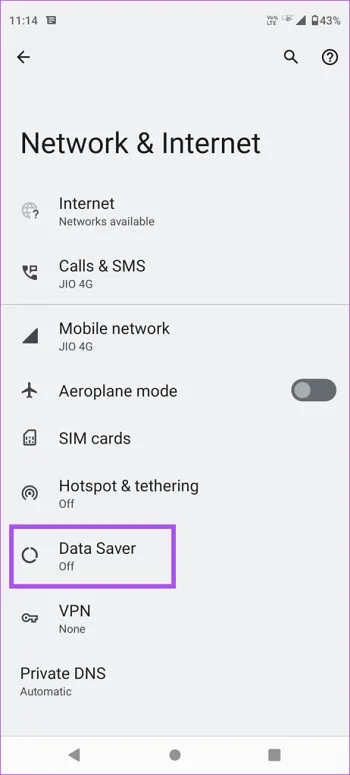
کلید کنار Use Data Saver را فعال کنید. اکنون نماد Data Saver را در بالا سمت راست نوار وضعیت خواهید دید.
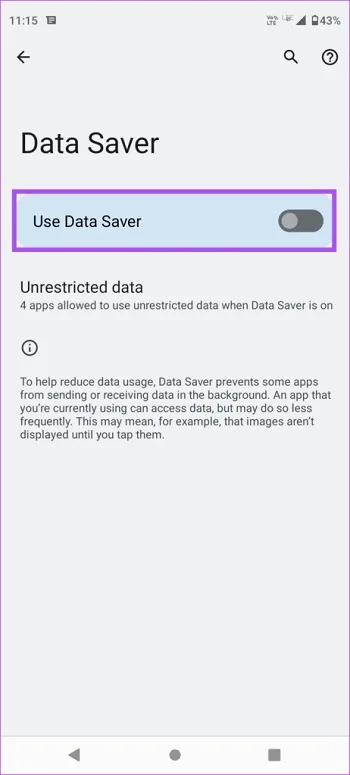
برای جلوگیری از محدود کردن استفاده از اینترنت در برخی برنامهها، روی Unrestricted Apps در پایین Use Data Saver ضربه بزنید. هر برنامهای که میخواهید به صورت نامحدود از اینترنت استفاده کند را فعال کنید.
۴- کاهش مصرف اینترنت با تنظیمات اپلیکیشنها
اکنون میدانیم کدام برنامهها، مصرف اینترنتت بالایی دارند. برای کاهش مصرف اینترنت گوشی سامسونگ، شیائومی و .. باید به تنظیمات اپلیکیشن ها بروید و مصرف اینترنت را در آنها تنظیم کنید. به طور کلی شبکههای اجتماعی، مصرف اینترنت زیادی دارند. شما اغلب آنها را در فواصل زمانی کم چک میکنید؛ این کار باعث میشود مصرف اینترنت گوشی خیلی زیاد شود. بنابراین یک راه برای صرفهجویی در مصرف اینترنت، کمتر چک کردن این برنامه ها است. با این وجود از طریق تنظیمات بخش Data Usage برنامه ها هم میتوانید مصرف اینترنت را کاهش دهید. در ادامه روش کاهش مصرف اینترنت اینستاگرام را به شما آموزش میدهیم:
Instagram را باز کنید. به منو بروید و گزینه Data Usage and Media Quality را انتخاب کنید.
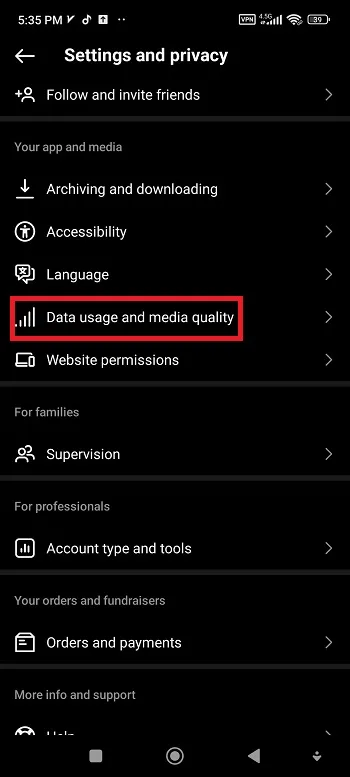
در این بخش گزینه Data Saver را فعال کنید.
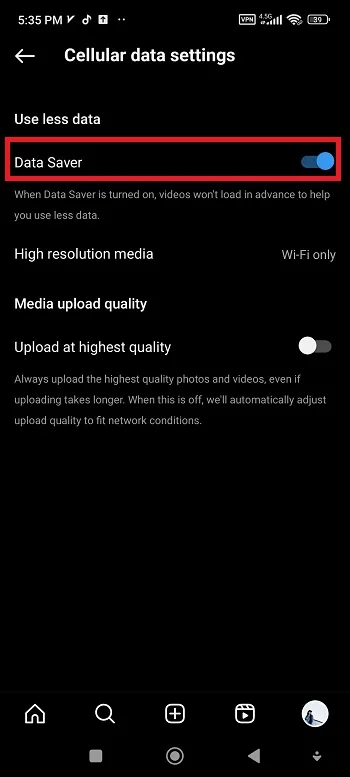
اگر برنامهای دارید که مصرف اینترنت آن زیاد است اما بخش تنظیمات مصرف دیتا را ندارد میتوانید دسترسی به اینترنت برنامه را مسدود کنید. البته دقت کنید که این کار دقیقا مانند زمانی است که شما اینترنت گوشی خود را خاموش میکنید و امکان آپدیت یا ارسال و دریافت پیام را ندارید. با این حال، روش این کار را در ادامه آوردهایم:
به بخش Apps در Settings بروید.
روی برنامه مورد نظر خود ضربه بزنید.
سپس روی «Data usage» ،«Mobile data & Wi-Fi» یا «Mobile data» ضربه بزنید و آن را غیرفعال کنید.
همچنین میتوانید Background data یا Allow background data usage را غیرفعال کنید. این کار از استفاده برنامه از دیتا پسزمینه جلوگیری میکند، مگر اینکه به Wi-Fi متصل باشید.
اگر دادههای پسزمینه را برای برنامههای پیامرسانی غیرفعال کنید، تا زمانی که وارد برنامه نشوید نمیتوانید پیام ها را ببینید.
۵- غیرفعال کردن AutoPlay
یکی از ویژگی های اصلی شبکه های اجتماعی که خیلی به محبوبیت آنها کمک کرده است، پخش خودکار ویدیو و عکس است. با این وجود، این ویژگی باعث میشود حجم اینترنت شما خیلی زود تمام شود. اینستاگرام گزینه غیرفعال کردن AutoPlay را ندارد. با این وجود میتوانید برای کاهش مصرف، از نسخه وب استفاده کنید. در برنامه های دیگر مانند فیسبوک و توییتر روی Settings & Privacy ضربه بزنید. سپس به Settings و بعد Media بروید. در این بخش تنظیمات AutoPlay را غیرفعال کنید. اکثر شبکه های اجتماعی تنظیمات مشابهی دارند.
سایت هایی که ویدیو ها را به صورت خودکار پخش میکنند هم مصرف اینترنت زیادی دارند. کروم گزینه غیرفعال کردن AutoPlay را حذف کرده است. اما مرورگر های دیگر چنین گزینهای دارند. به عنوان مثال در فایرفاکس میتوانید با رفتن به بخش Site Permissions روی AutoPlay ضربه بزنید و این گزینه را غیرفعال کنید.
۶- کاهش مصرف اینترنت از طریق مرورگر
مرورگر اندروید کروم گزینه ای به نام حالت Lite Mode دارد که صفحات را از طریق سرورهای گوگل هدایت می کند تا در حالت فشرده نمایش داده شوند. این حالت میتواند تا ۶۰% مصرف اینترنت را تا حد زیادی کاهش دهد. برای فعال کردن این حالت:
به قسمت Settings کروم بروید.
روی گزینه Lite Mode کلیک کنید و اگر غیرفعال است آن را فعال کنید.
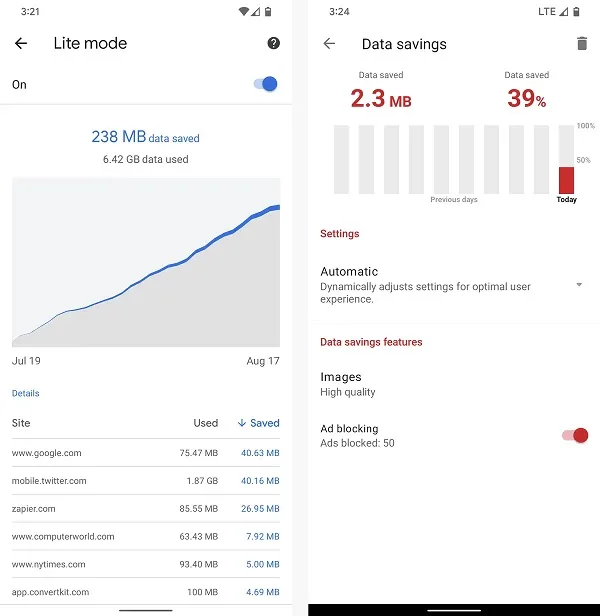
۷- بهینهسازی YouTube Music و یوتیوب
YouTube Music میتواند حجم زیادی از اینترنت شما را مصرف کند. برای کاهش مصرف اینترنت از طریق YouTube Music مراحل زیر را دنبال کنید:
به Settings برنامه بروید.
گزینه «Audio Quality on Mobile Network» را جستجو کنید. سعی کنید آن را روی “Low” تنظیم کنید و سپس ببینید که آیا کیفیت صدای پایین تر، برای شما قابل قبول است یا نه.
در تنظیمات گزینه های «Limit Mobile Data Usage» و «Don’t Play Music Videos» را هم فعال کنید.
البته YouTube Music تنها برنامه موسیقی با این نوع گزینه ها نیست. Spotify نیز دارای تنظیم Audio Quality به همراه تنظیمات جداگانه برای کیفیت پخش در Wi-Fi و داده تلفن همراه است.
کاهش مصرف اینترنت یوتیوب
اگر زیاد از یوتیوب استفاده میکنید احتمالا مصرف اینترنت شما نیز بسیار بالا است. برای کاهش مصرف اینترنت یوتیوب مراحل زیر را دنبال کنید.
YouTube را باز کنید. به تنظیمات بروید و به بخش Video Quality Preferences بروید. در آنجا دو بخش دارید. بخش اول مربوط به مصرف اینترنت هنگام اتصال به داده تلفن همراه و بخش دوم، مصرف اینترنت وای فای است. گزینه Auto طبق سرعت اینترنت شما، کیفیت ویدیو را تنظیم میکند. اگر گزینه Data Saver را فعال کنید مصرف اینترنت شما کمتر میشود.
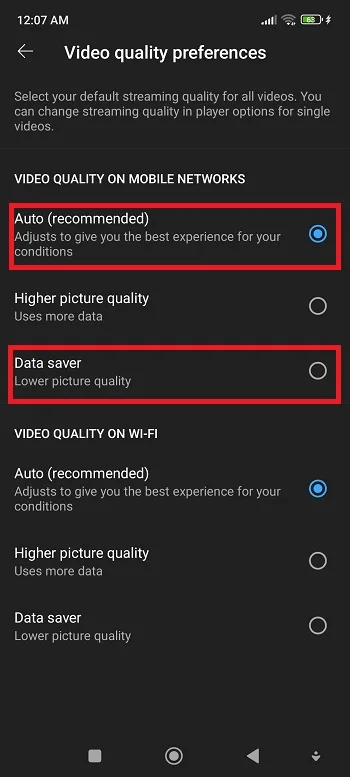
سپس به منوی تنظیمات اصلی بازگردید و AutoPlay را انتخاب کنید. مطمئن شوید که کلید Autoplay Next Video غیر فعال است.
سپس یک بار دیگر به تنظیمات اصلی برگردید، «General» را انتخاب کنید. روی Playback in Feeds ضربه بزنید و تنظیمات آن را روی Wi-Fi Only یا Off قرار دهید.
۸- دانلود نقشه برای کاهش مصرف اینترنت
نقشه های گوگل مپ مصرف اینترنت شما را به شدت افزایش میدهند. برای کاهش مصرف اینترنت ایرانسل و همراه اول میتوانید به سادگی آن نقشه ها را هنگام اتصال به Wi-Fi دانلود کنید و مصرف داده تلفن خود را کاهش دهید. برای این کار:
برنامه Maps را باز کنید.
شهری که به نقشه آن نیاز دارید را جستجو کنید.
سپس روی نام شهر در وسط صفحه ضربه بزنید.
روی دکمه دانلود که در صفحه بعدی ظاهر می شود ضربه بزنید.
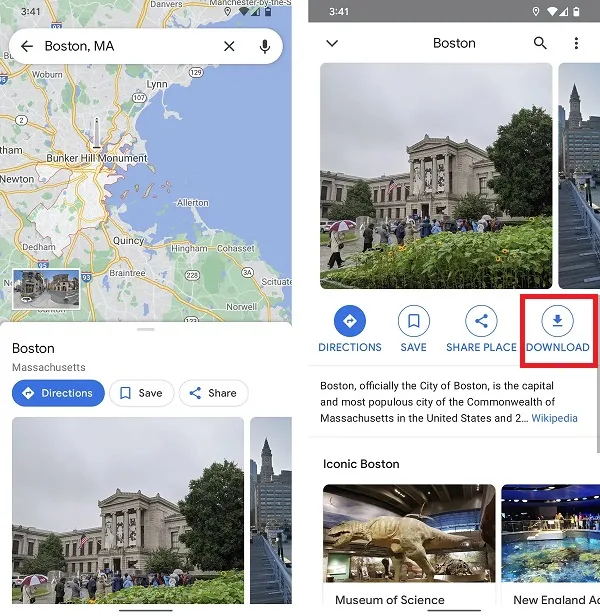
اکنون میتوانید از نقشه آن شهر بدون اینترنت استفاده کنید. شما میتوانید با ضربه زدن روی پروفایل خود در گوشه سمت راست بالای برنامه و سپس انتخاب Offline Maps از منوی آن، همه نقشههایی که دانلود کردهاید را مشاهده و مدیریت کنید.
۹- تغییر تنظیمات گوگلپلی
آپدیت برنامهها میتواند حجم زیادی از بسته اینترنت شما را مصرف کند. اگر دانلود خودکار گوگل پلی فعال باشد خیلی سریع حجم بسته اینترنت شما تمام خواهد شد. برای غیرفعال کردن این گزینه:
Play Store را باز کنید.
سپس Settings و بعد از آن Network Preferences را انتخاب کنید.
گزینه Auto-Update Apps را خاموش یا روی Over Wi-Fi Only قرار دهید.
همچنین میتوانید App Download Preference را روی Over Wi-Fi Only یا Ask Me Every Time تنظیم کنید. در این صورت دانلود برنامه ها فقط از طریق Wi-Fi خواهد بود و یا هر بار قبل از دانلود اجازه خواهد گرفت.
۱۰- نصب نسخه Light اپلیکیشنها
تعداد زیادی از سرویسها اکنون نسخههای Light را ارائه میکنند. این برنامهها به صراحت برای استفاده کمتر از داده طراحی شدهاند و در عین حال کیفیت نسبتا خوبی دارند. Google مجموعه کاملی از برنامه با نام تجاری «Go» را برای همین منظور ارائه کرده است. برای مثال Google Go ،Google Maps Go و Gallery Go.
۱۱- حذف برنامه های بلااستفاده
بهتر است برنامه هایی که به اینترنت نیاز دارند و از آنها استفاده نمیکنید را حذف کنید؛ حتی اگر این برنامه ها حجم زیادی از اینترنت شما را مصرف نکنند. این برنامه ها مانند نشتی بسته اینترنت شما هستند و باعث مصرف بیهوده بخشی از حجم اینترنت شما میشوند.
۱۲- بررسی همگام سازی برنامهها
برخی از خدمات گوشی شما ممکن است برای شما بلا استفاده باشند. همگام سازی این بخشها میتواند مصرف اینترنت شما را افزایش دهد. شما میتوانید همگام سازی این بخشها را غیرفعال کنید. برای این کار
به Settings بروید.
روی Accounts یا ( Passwords & Accounts, Accounts & Backup یا possibly Users & Accounts) ضربه بزنید.
روی حساب اصلی گوگل خود ضربه بزنید.
به Account Sync یا Sync Account بروید.
اکنون همه چیزهایی که گوشی شما همگام سازی میکند را میبینید. اگر هرگز Google Drive ،Google TV یا حتی Google Calendar را باز نکردید، کلید کنار آن را غیرفعال کنید. دقت کنید که همگام سازی برنامه های مهم مانند مخاطبین را غیرفعال نکنید.
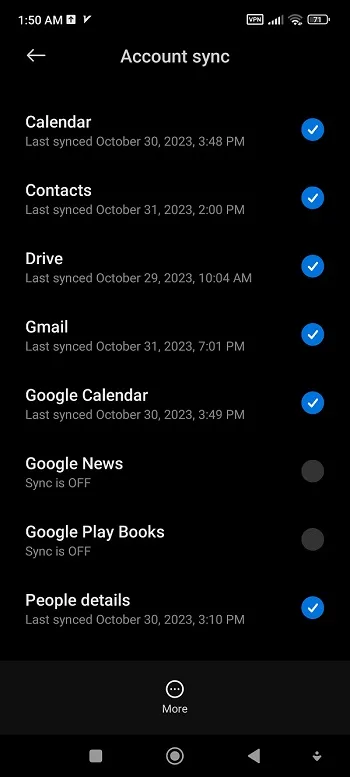
اگر چندین حساب گوگل دارید این مراحل را برای تک تک آنها تکرار کنید.
سوالات متداول
راهکار کاهش مصرف اینترنت تلگرام چیست؟
اگر مصرف اینترنت تلگرام شما بالا است شاید دانلود خودکار تلگرام شما فعال باشد. به تنظیمات تلگرام بروید و روی Data and Storage ضربه بزنید. سپس به گزینه When using mobile data بروید و مشخص کنید که هنگام اتصال به اینترنت گوشی، کدام گزینه ها بصورت خودکار دانلود شوند.
نظرات و پیشنهادات شما؟
در مطلب امروز به شما ۱۲ روش و تنظیم کارساز برای کاهش مصرف اینترنت گوشی اندروید یاد دادیم. آیا این مطلب برای شما مفید بود؟ لطفا نظرات و پیشنهادات خود را در بخش دیدگاه با ما در میان بگذارید.